Es gibt einige Gründe, warum Sie Ihr Huawei P9-Gerät möglicherweise auf die Werkseinstellungen zurücksetzen müssen. Vielleicht hat Ihr Telefon Störungen und dies ist der letzte Ausweg, oder Sie planen, es zu verkaufen.

Was auch immer der Grund ist, das Zurücksetzen auf die Werkseinstellungen ist einfach. Sehen Sie sich unten die verschiedenen verfügbaren Optionen an.
Methode 1 – Master-Reset über Gerätetasten
Diese erste Methode ist möglicherweise die einfachste Möglichkeit, einen Werksreset durchzuführen. Die Schaltflächen Ihres Geräts müssen jedoch reaktionsfähig sein, um diese Methode verwenden zu können.
Darüber hinaus ist dies eine gute Option, wenn der Bildschirm einfriert oder Ihr Bildschirm anderweitig nicht reagiert.
Schritt 1 – Gerät ausschalten
Zuerst müssen Sie sicherstellen, dass Ihr Gerät ausgeschaltet ist. Halten Sie die Ein-/Aus-Taste gedrückt, bis sich Ihr Telefon vollständig ausschaltet.
Schritt 2 – Rufen Sie das Wiederherstellungsmenü auf
Um ein Zurücksetzen auf die Werkseinstellungen aus der ausgeschalteten Position einzuleiten, halten Sie die Lauter- und die Ein/Aus-Taste gleichzeitig gedrückt.
Halten Sie die Tasten gedrückt, bis Sie das Huawei-Logo auf Ihrem Bildschirm sehen. Sobald Sie das Logo sehen, können Sie die Tasten loslassen.
Schritt 3 – Setzen Sie Ihr Telefon auf die Werkseinstellungen zurück
Wenn die Optionen des Wiederherstellungsmenüs auf Ihrem Bildschirm angezeigt werden, scrollen Sie mit den Lautstärketasten nach unten zur Option „Daten löschen/Zurücksetzen auf Werkseinstellungen“. Bestätigen Sie Ihre Auswahl durch Drücken der Power-Taste.
Wiederholen Sie die obigen Aktionen, indem Sie Factory Reset auswählen und mit der Power-Taste bestätigen. Ihr Telefon fordert Sie auf, „System jetzt neu starten“ zu bestätigen. Akzeptieren Sie diese Option mit der Power-Taste.
Methode 2 – Master-Reset über das Einstellungsmenü
Dies ist eine gute Option, wenn Ihre Telefonmenüs noch reagieren. Wenn Ihr Telefonbildschirm jedoch eingefroren ist, können Sie stattdessen die Methode zum Zurücksetzen der Smartphone-Taste ausprobieren.
Schritt 1 – Starte aus einer Off-Position
Stellen Sie zunächst sicher, dass Ihr Telefon vollständig heruntergefahren ist. Halten Sie dazu die Ein/Aus-Taste einige Sekunden lang gedrückt.
Schritt 2 – Zugriff auf das Einstellungsmenü
Als nächstes schalten Sie Ihr Telefon wieder ein. Wählen Sie auf dem Startbildschirm das Symbol Einstellungen. Scrollen Sie durch Ihre Menüoptionen nach unten, bis Sie Erweiterte Einstellungen finden. Wählen Sie diese Option.
Schritt 3 – Zurücksetzen Ihres Geräts auf die Werkseinstellungen
Wählen Sie im Menü „Erweiterte Einstellungen“ die Option „Sichern &Zurücksetzen“. Scrollen Sie im nächsten Menü nach unten und wählen Sie „Auf Werkseinstellungen zurücksetzen“ aus den Optionen aus.
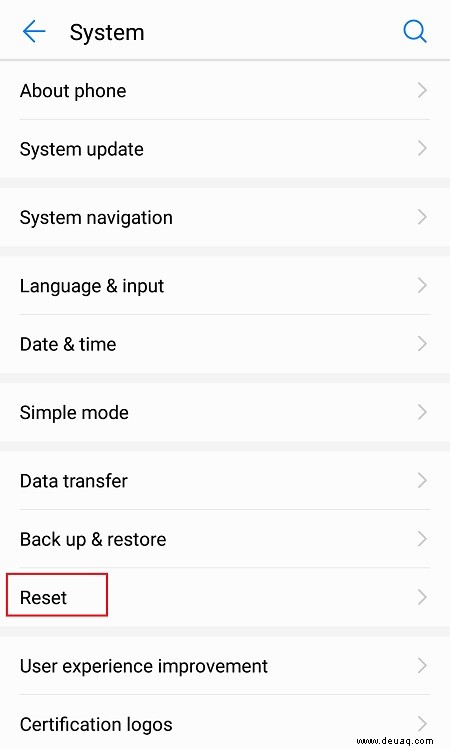
Dies ist der Punkt, an dem es kein Zurück mehr gibt. Wenn Sie also Ihre Telefondaten nicht gesichert haben, sollten Sie dies tun, bevor Sie fortfahren.
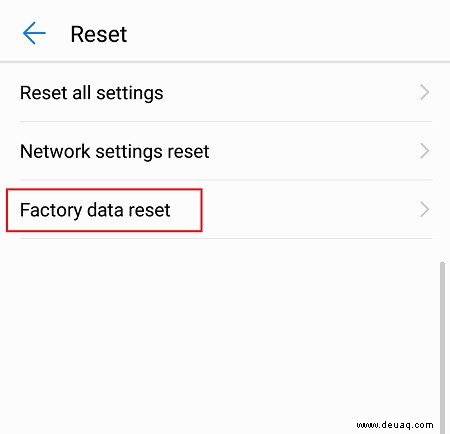
Scrollen Sie danach wieder nach unten und tippen Sie auf Telefon zurücksetzen. Bestätigen Sie Ihre Aktion, indem Sie erneut auf Telefon zurücksetzen tippen, und Ihr Huawei P9 führt einen Werksreset durch.
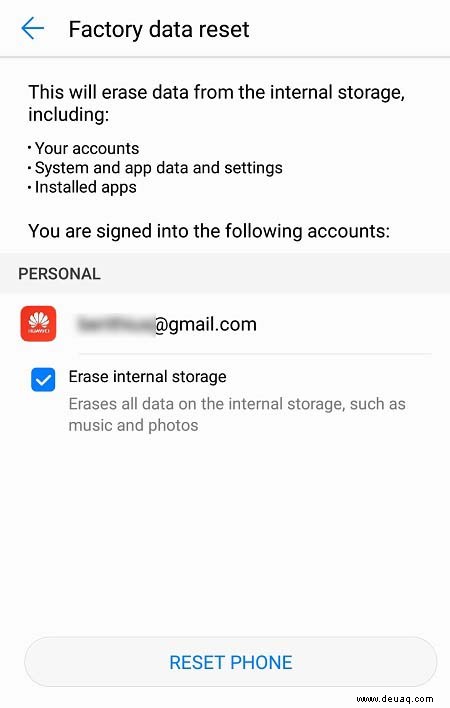
Abschließender Gedanke
Das Zurücksetzen auf die Werkseinstellungen oder den Master auf Ihrem Huawei P9 ist einfach, aber denken Sie daran, Ihre Daten irgendwo zu sichern, bevor Sie es tun. Diese Art des Zurücksetzens löscht alle Daten, Dateien und Einstellungen von Ihrem Gerät und sind nicht mehr wiederherstellbar.
Glücklicherweise bietet Huawei native Sicherungsfunktionen auf Ihrem Gerät. Wenn Sie sich also entscheiden, ihre Backup-Methoden zu verwenden, ist die Wiederherstellung oder Wiederherstellung Ihres Telefons genauso einfach.